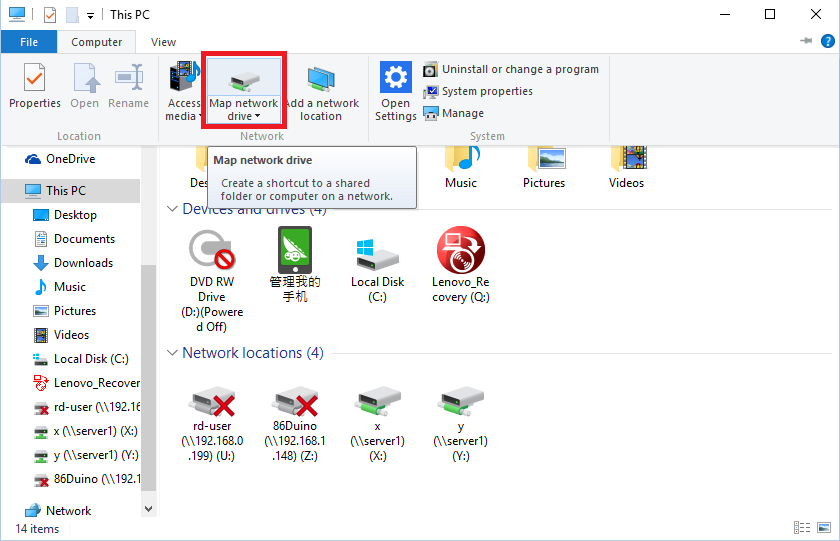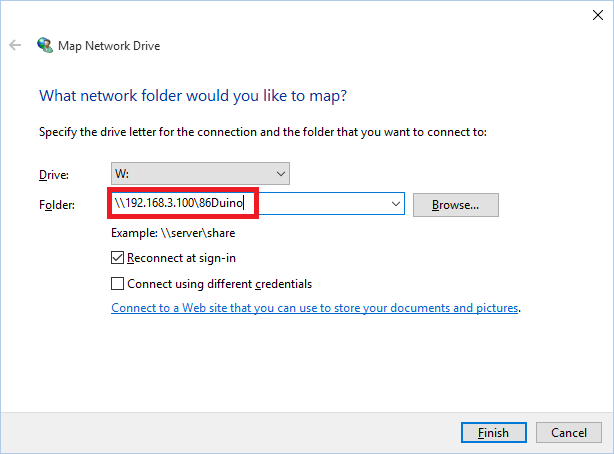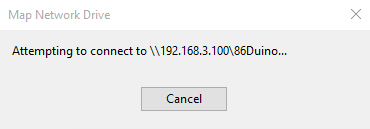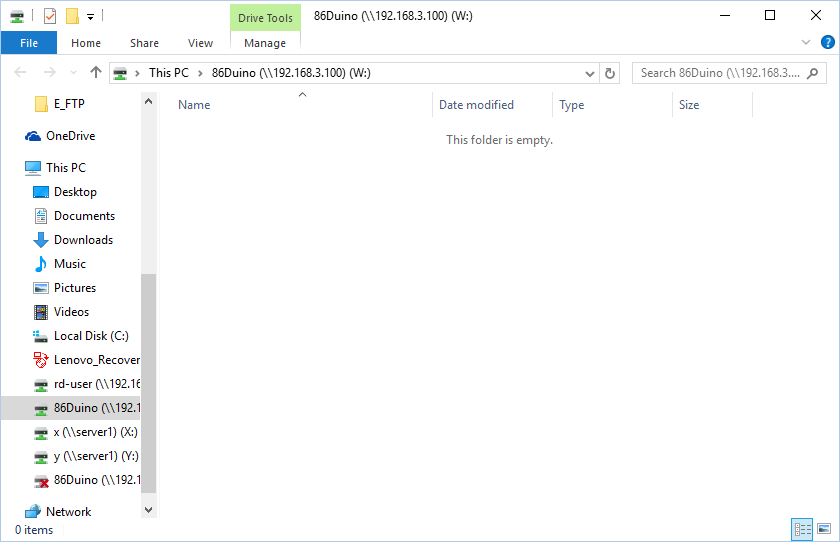使用網路硬碟傳輸檔案(透過 LAN 網路介面)
以下將介紹透過 LAN 網路連線網路硬碟的方法。(使用 USB 虛擬網卡連線方法請參考這裡)
準備
1. 透過 86Duino LAN 擴充線 連接網路線,並用一條 USB 轉接線連接 86Duino 和電腦,如下圖:
2. 查詢目前 86Duino 的網路 IP,並記錄下來。
(查詢 IP 的方法請參考此連結。以下使用的 IP 以 192.168.3.100 為例)
步驟 1
在 PC 上,打開 “我的電腦”,然後點選 “連線網路磁碟機”,如下圖:
步驟 2
在資料夾路徑上輸入下列位置,如下圖紅框:
\\192.168.3.100\86Duino
輸入完成後,按下 ”Finish”。此時,會跳出一個正在連線的視窗:
稍待一會後將出現下圖視窗,代表現在已經成功將 L86duntu 掛載為一顆網路硬碟,您現在可以把檔案拖曳至空白區域內,傳送給 L86duntu 了。
註:在 L86duntu 中,預設掛載為網路磁碟的資料夾,其路徑為 \home\dmp\Desktop\86duino_LANDrive,所有從電腦端傳過來的檔案都會存放在這個資料夾下,如果您想要從 PC 端取得 L86duntu 中的某些檔案,請將檔案放在 /home/dmp/Desktop/L86duntu_LAN_Drive 的資料夾下,然後您就可以透過 PC 上的網路硬碟中取得那些檔案。
The text of the 86Duino reference is licensed under a Creative Commons Attribution-ShareAlike 3.0 License.